群晖DLNA进阶配置及使用
- 前言
--
上一篇《群晖安装DLNA简单配置打造媒体服务器》我们讲了群晖安装DLNA简单配置打造媒体服务器的方法,但是DLNA使用起来对比samba还是有各种问题,比如我们经常关注的隐私问题、格式的自定义以及客户端的选择。接下来分享一下个人的操作,基本上很少人会提及的内容。
- SSH配置
-----
打开SSH,在高级模式下的“终端机和 SNMP”中,如图:
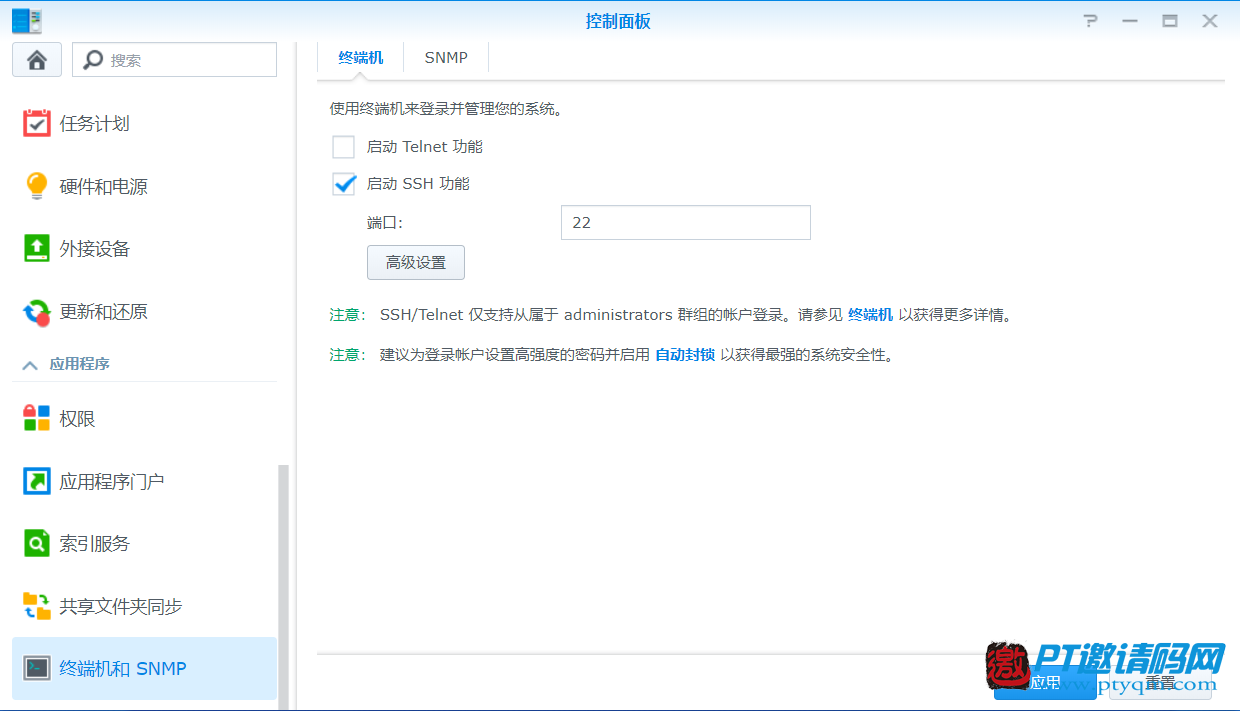
勾选启动SSH功能,应用即可。
打开SSH客户端,这里用putty演示。如图所示位置输入ip,点击open:
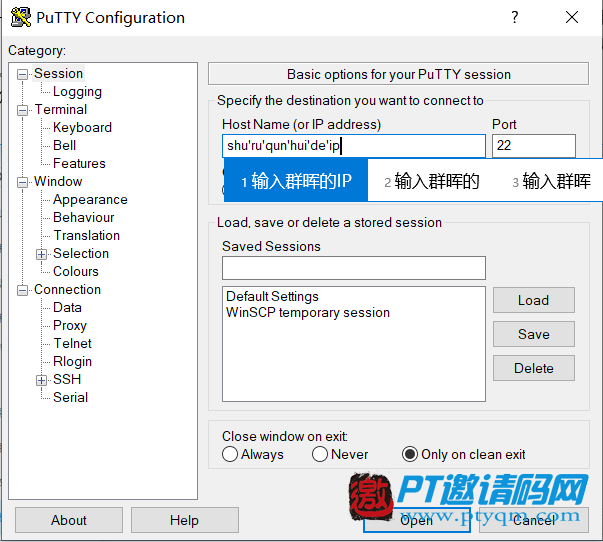
输入群晖用户名回车,然后输入密码(跟网页登录账号密码相同):
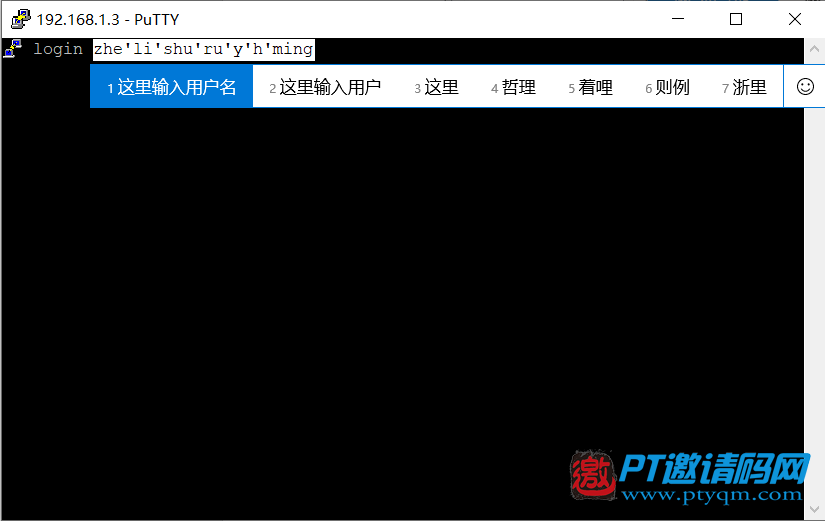
输入密码的时候不会显示输入内容放心打就好,回车登录:
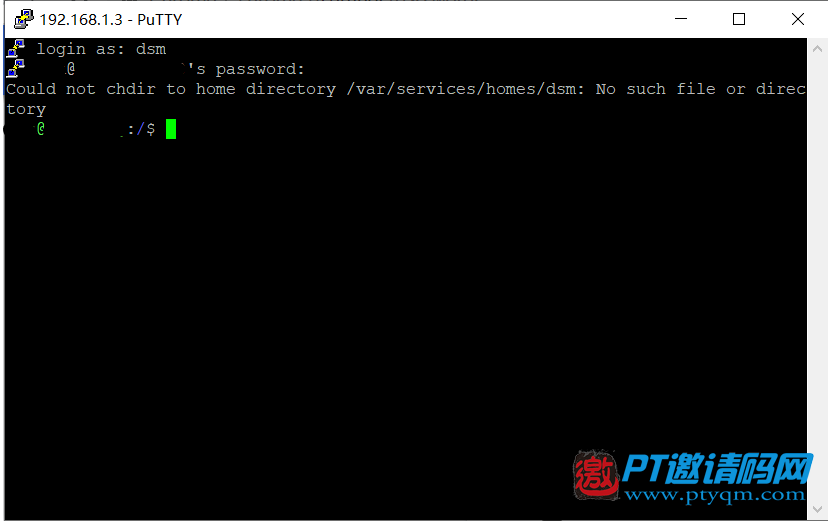
这里也可以改用root账号登录,具体启用步骤可以自行学习,这里用不上就不展开了。
- 命令介绍
----
ln -s /volume1/public/pt_music /volume1/music #添加软连接到索引文件夹
适用场景:我们平常上传存储的音乐、视频文件夹都在根目录中的自带music、video目录,索引也是默认这些文件夹:
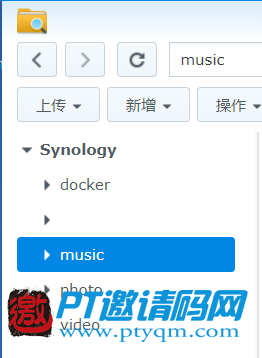
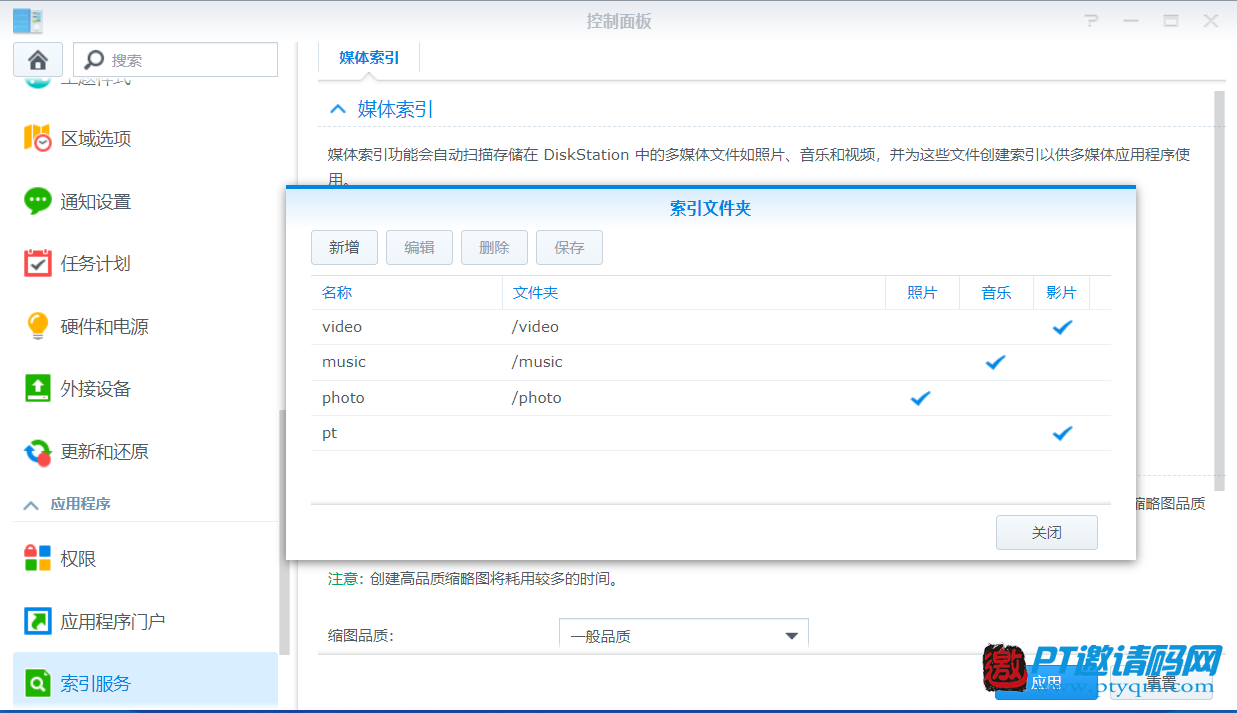
相信大部分人使用群晖都会玩pt,而使用Docker的Transmission或qBittorrent要使用docker的文件夹。那么问题就来了:如果需要索引pt的文件夹就要手动添加到这里,管理和查看都很不方便。这时就可以使用这个命令:
ln -s /volume1/你的pt文件夹/你的pt分类文件夹 /volume1/分类文件夹
这个时候原生文件夹里面就会有一个pt分类文件夹的快捷方式,在控制面板—>索引服务中点击重建索引即可读取到pt文件夹内的内容了。
删除文件:
添加文件夹:
删除文件夹:
适用场景:在samba中想要管理文件夹的访问权限,比如某个秘密文件夹需要屏蔽家人时,会先建立家庭用户:
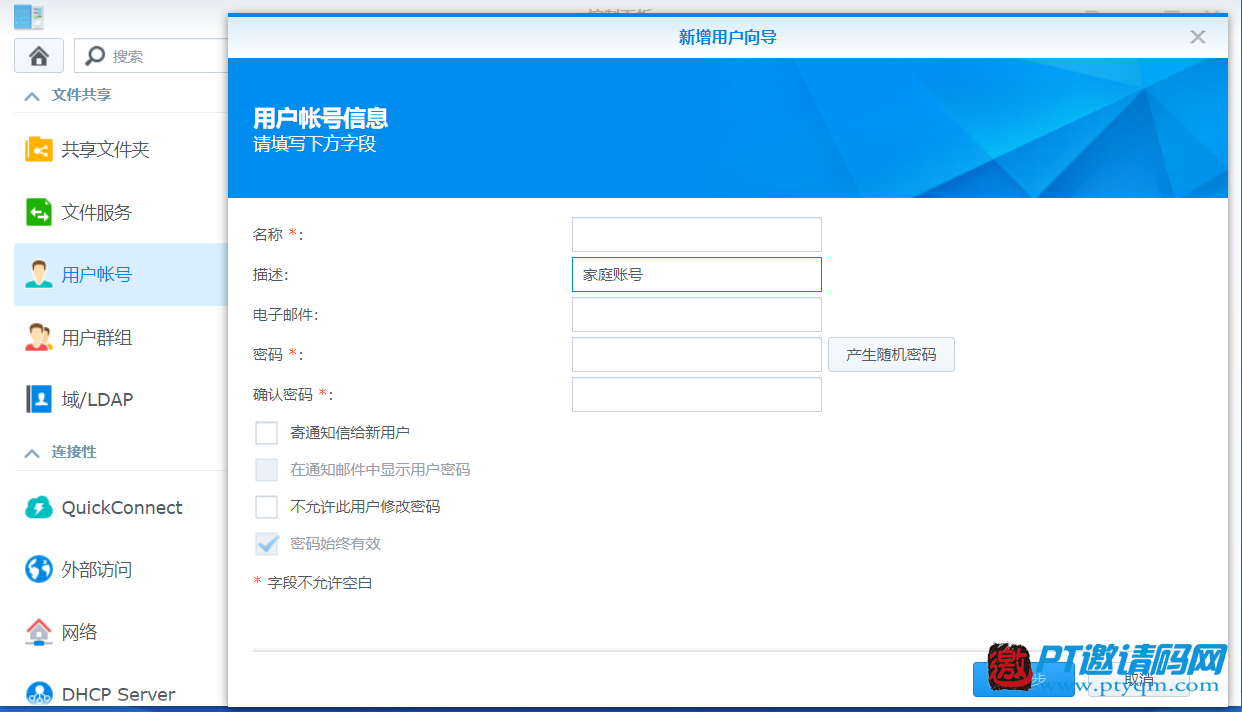
然后如果是根目录就可以直接在用户设置—>权限中设置:
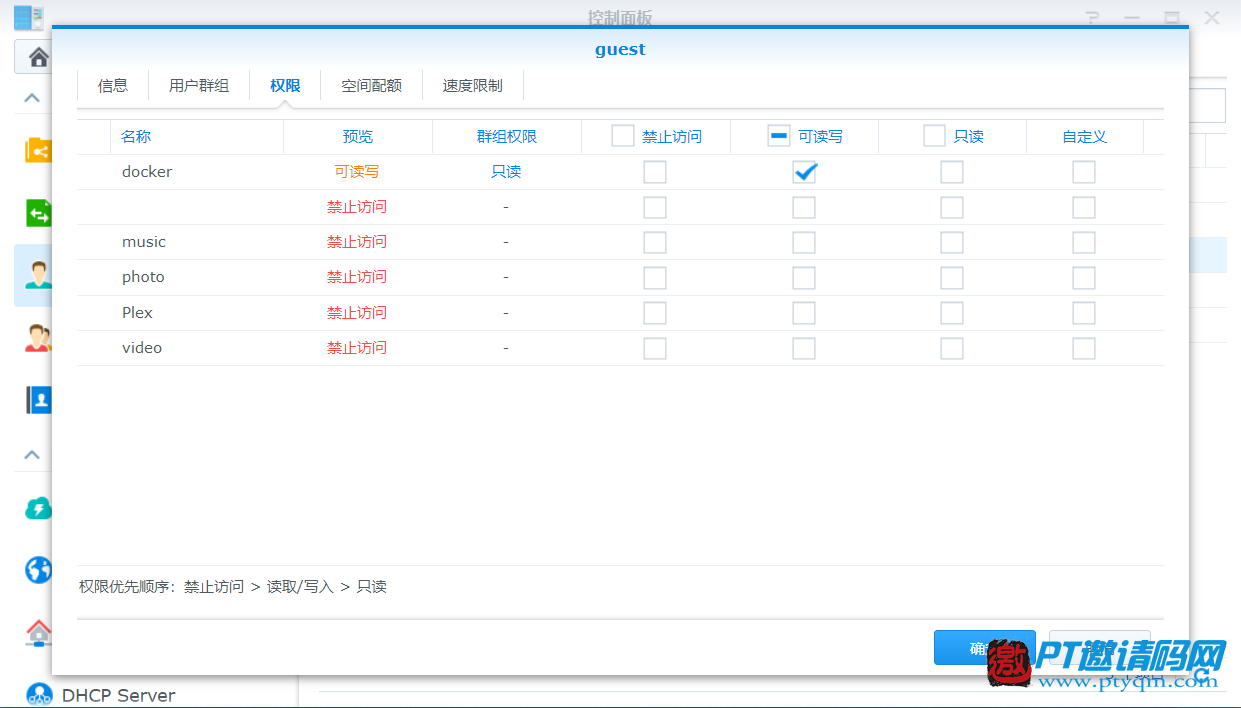
如果是子文件夹,在属性—>权限中可以新增设置,选择指定用户点击类型为拒绝,勾选读取即可:
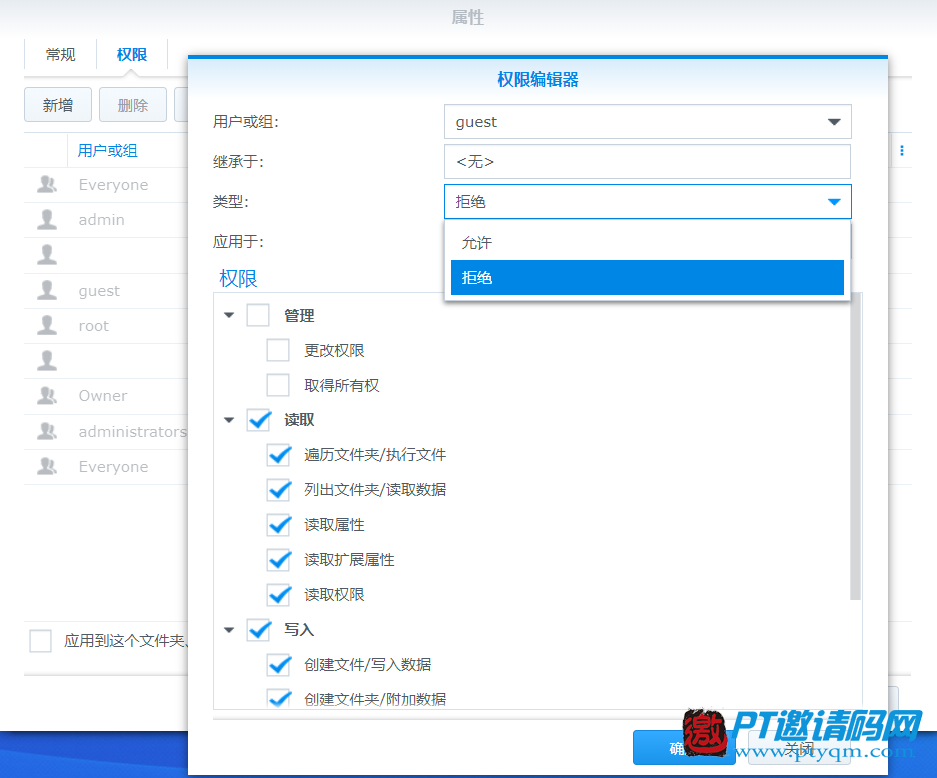
然后在对应账号登录的地方就看不到这个文件夹了。这个权限设置很有用,但是这个配置在DLNA服务器中不生效,所有链接到局域网且被允许使用的用户可以访问所有你索引的内容,隐私——危!所以只能直接在已生成的索引中删除了,使用以下命令:
注意:目录名最后不要加斜杠“/”!
在客户端处刷新,这样就可以看到文件或文件夹消失了。
synoindex -N /目录/要重命名文件或文件夹 /目录/新名称synoindex -N /目录/要移动文件或文件夹 /目录/新位置
这个就不用说了吧,非常直观了。
当你修改了图片,比如说p图了之后在DLNA里面是不会变得,用这个命令就可以刷新图片显示。
synoindex -R
[video|music|photo|playlist|all]
有了这个是不是就不用手动在控制面板重新索引了?还是想太多了,该手动的还是得自己老实处理。
- 客户端推荐
-----
文件管理器就挺好的,一般打开即可搜索到,如果没有可以点击访问媒体,如图:
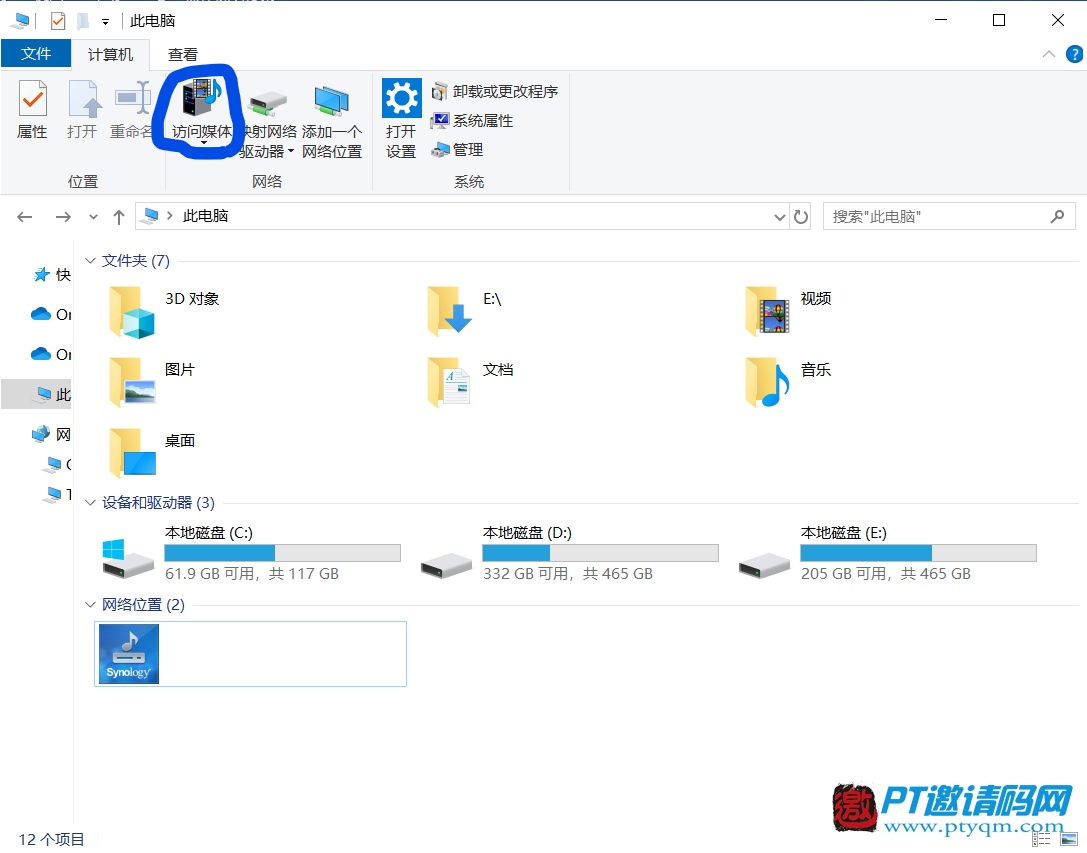
打开效果:
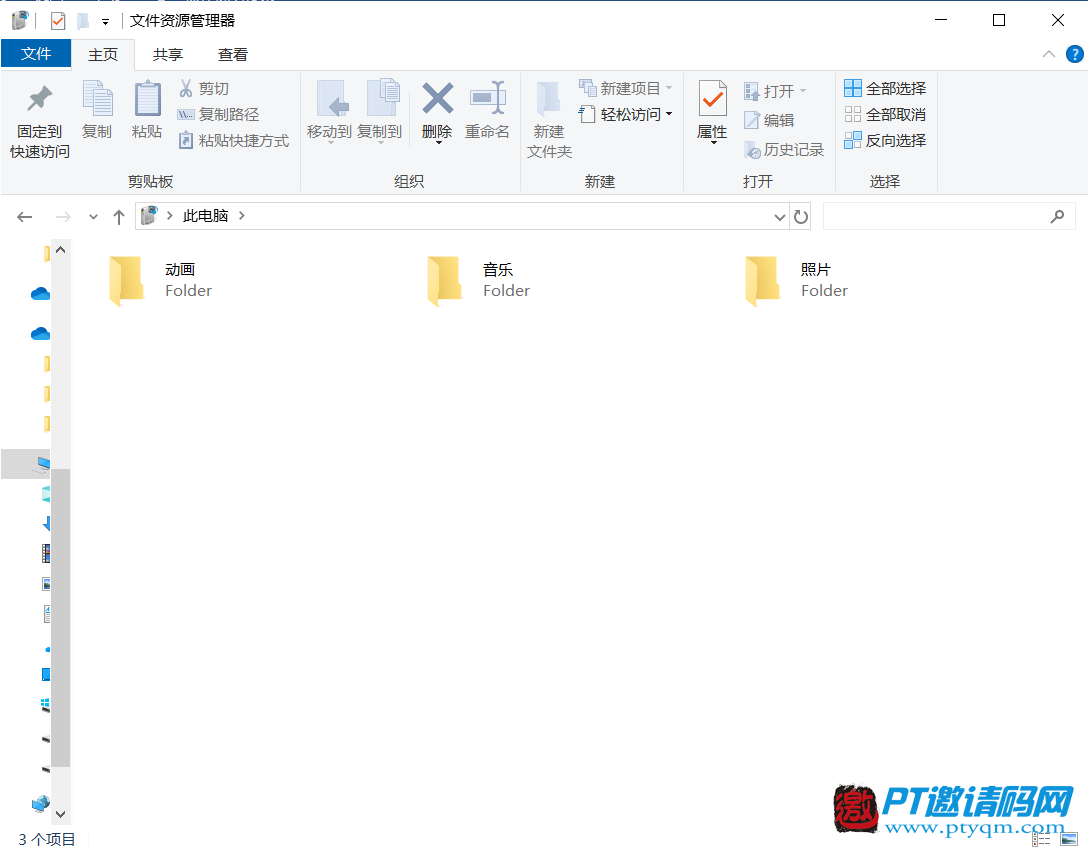
iOS下强烈推荐nPlayer,这是一款强大的付费软件,支持各种服务器及文件格式,在网络中点击右上角加号:
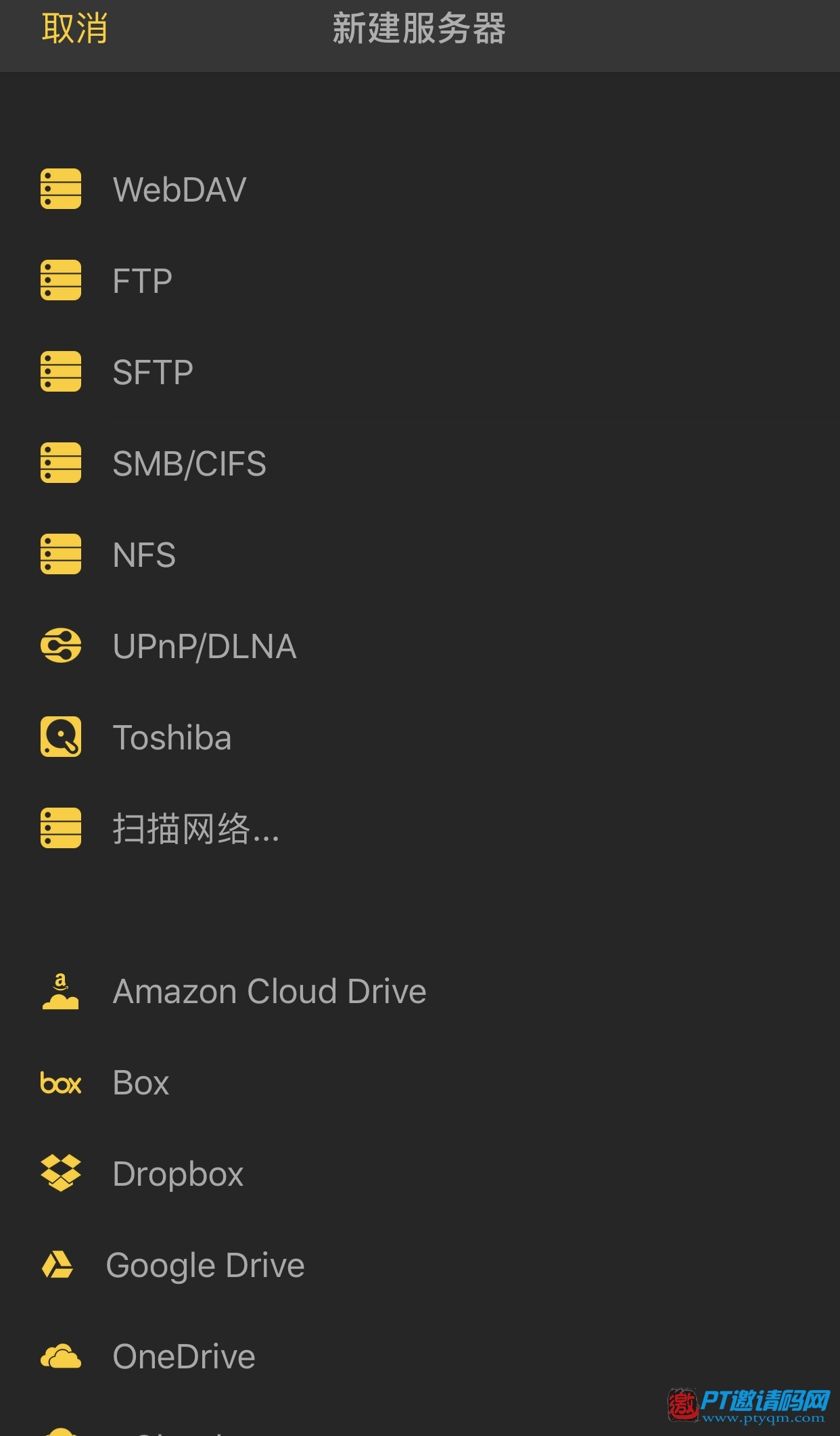
扫描网络发现群晖,添加即可:
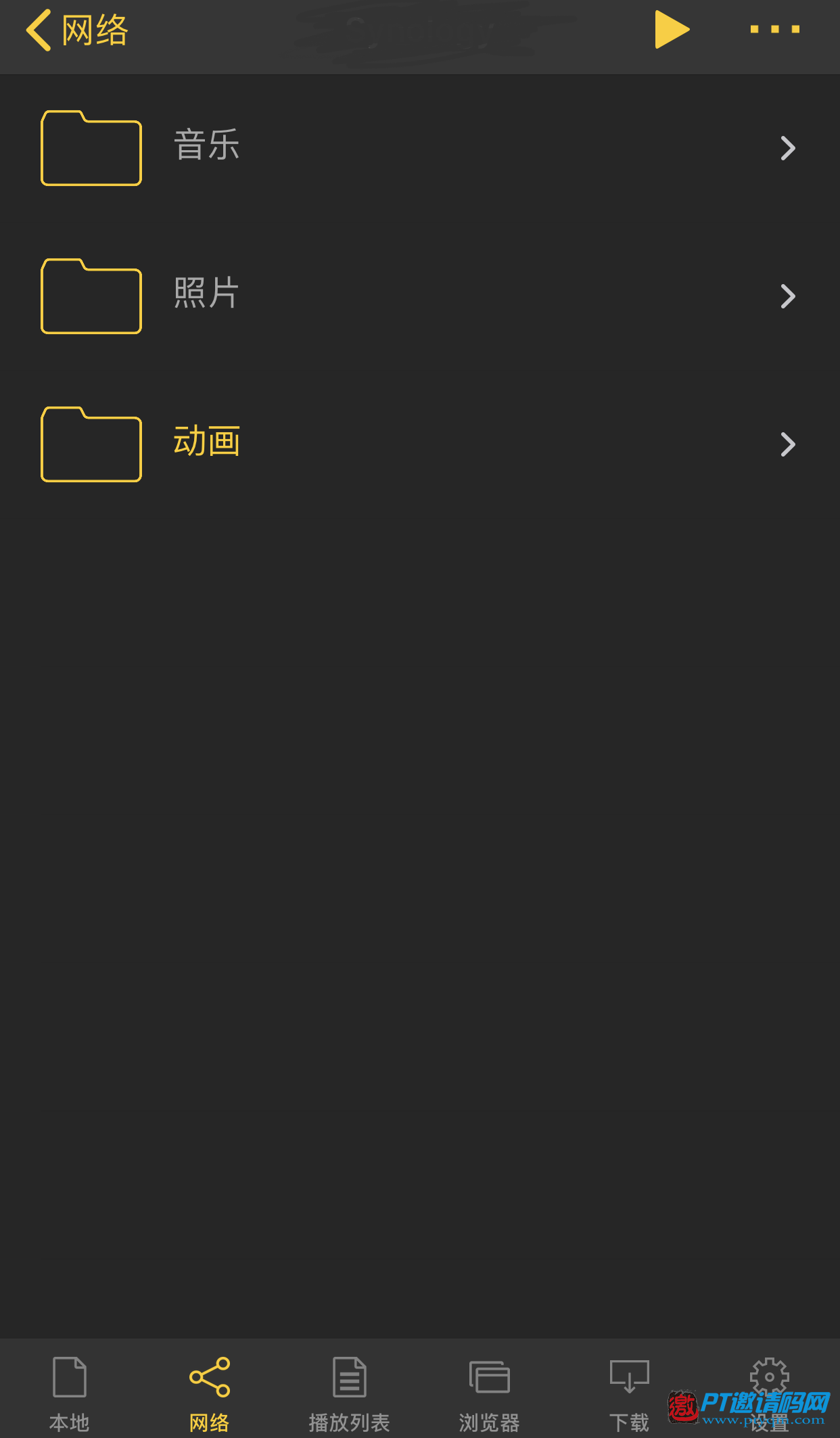
- 总结
--
DLNA的配置就告一段落了,总的来说确实不如samba来的直接,但配置好后体验也不会差很多。如果设备能使用samba,还是建议使用。